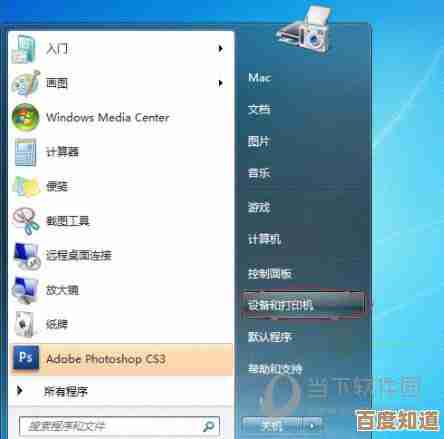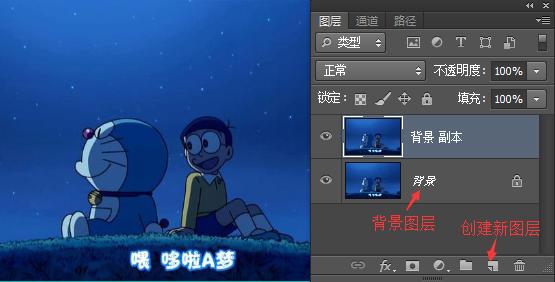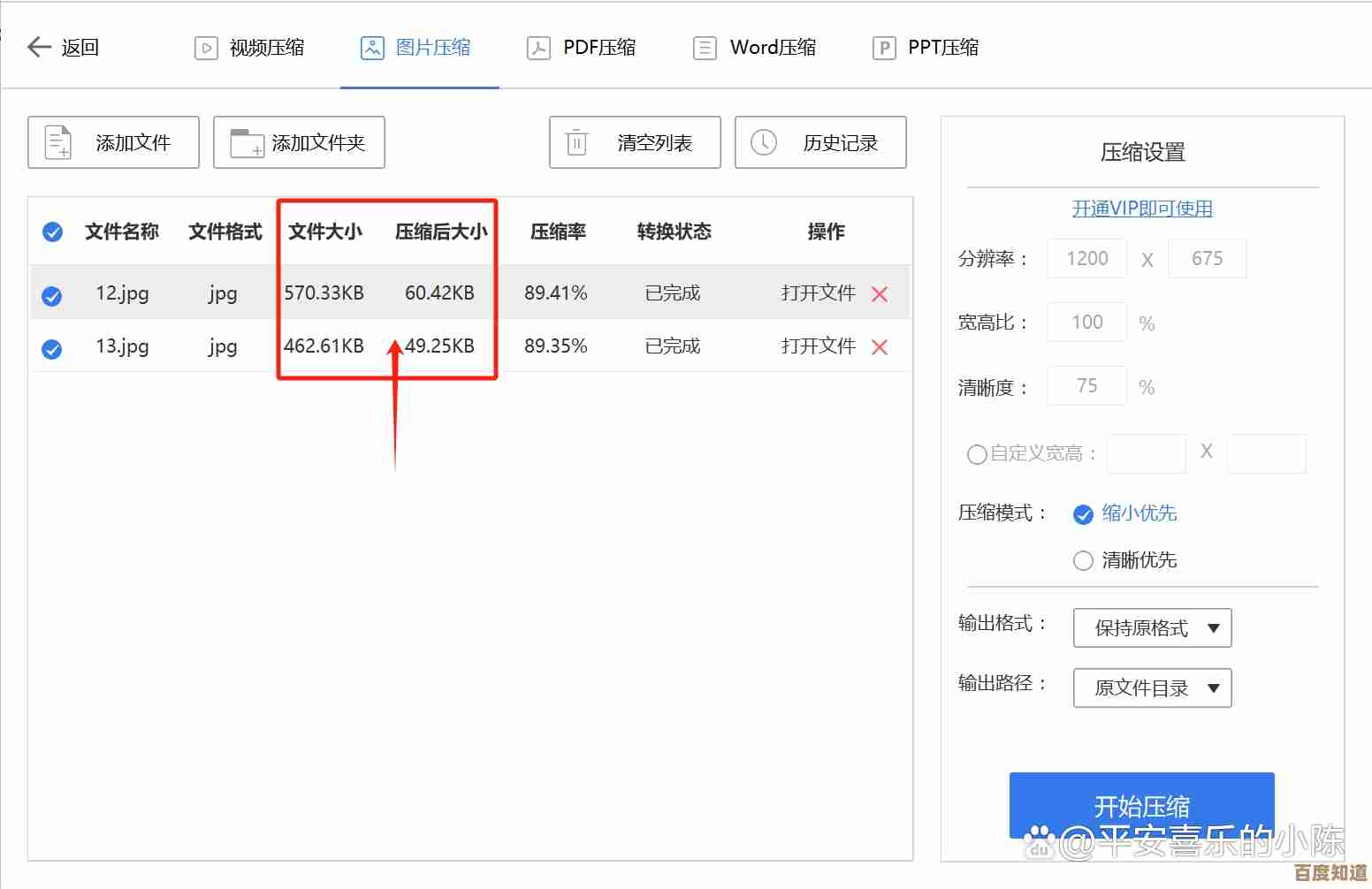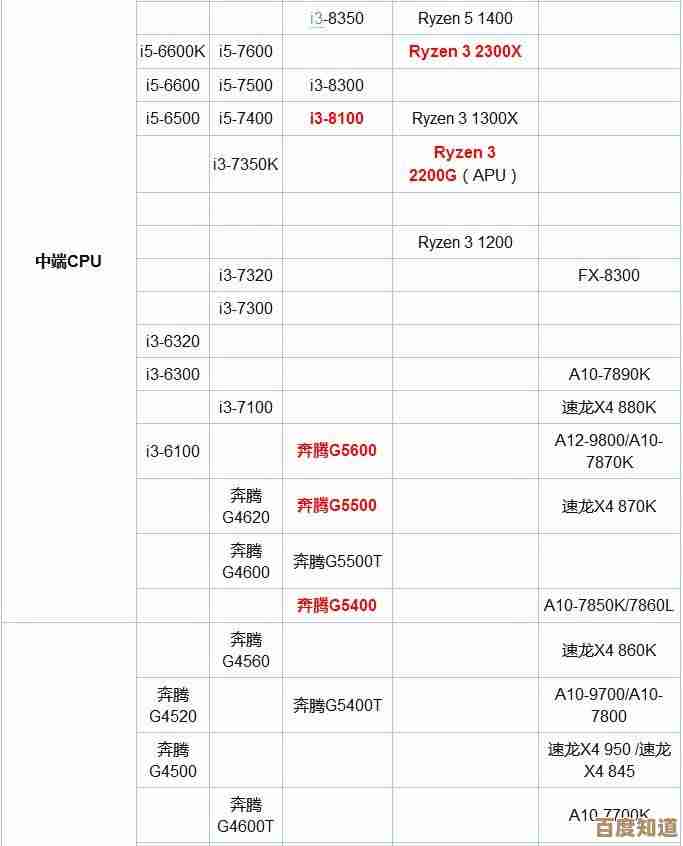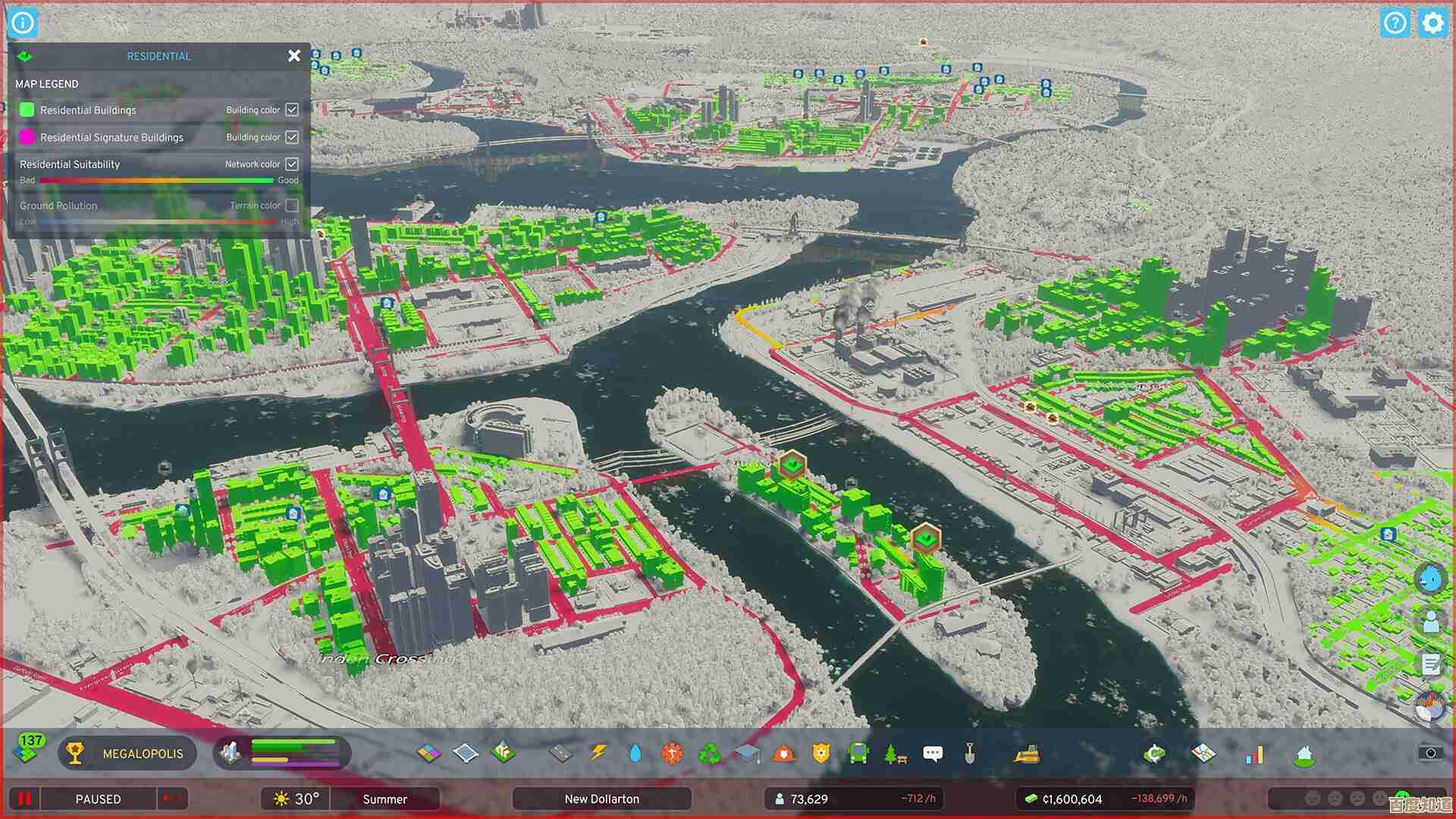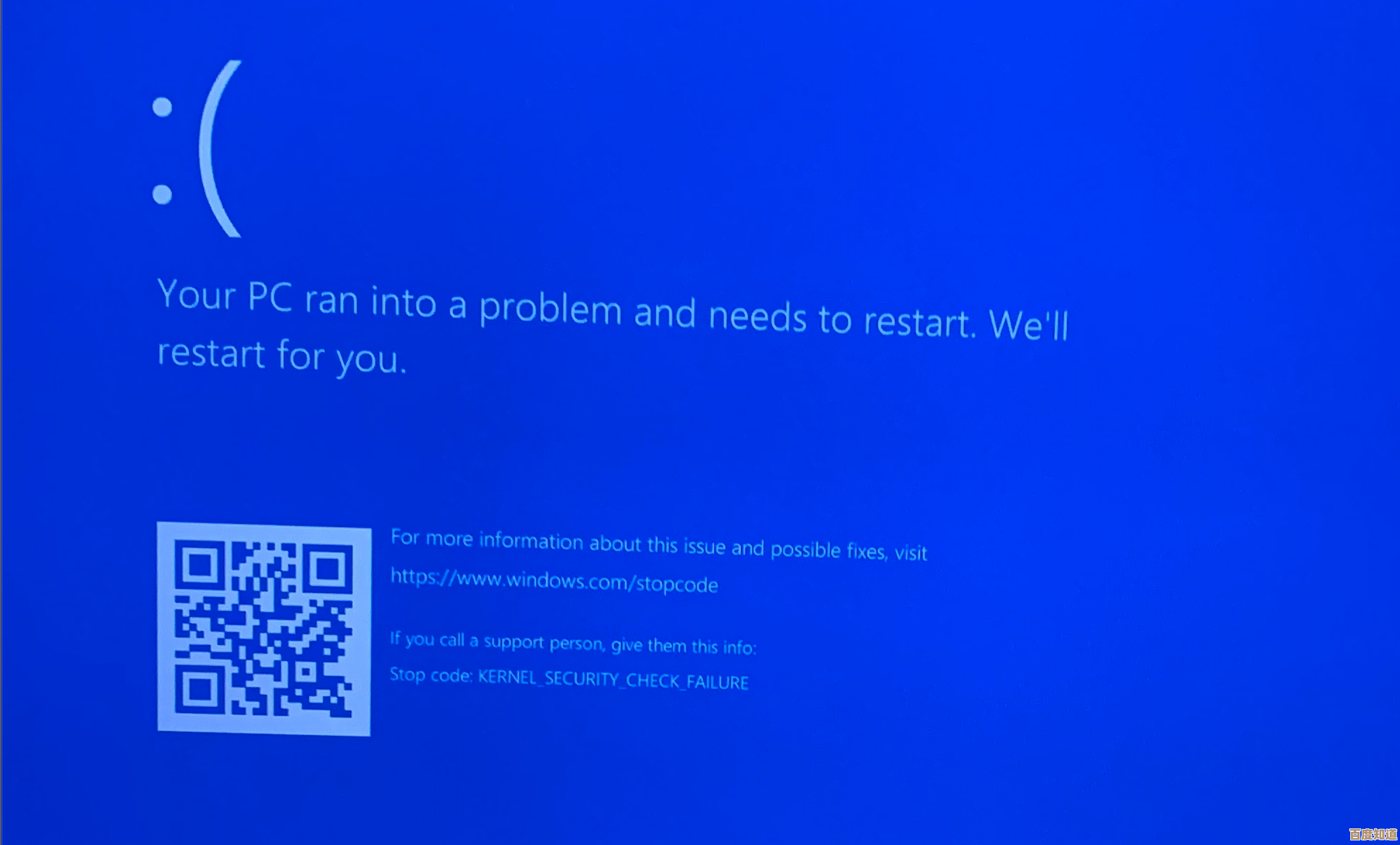电脑启动故障不用愁,小鱼教您一步步排查与修复
- 问答
- 2025-10-23 09:27:12
- 2
哎,您说这事儿…谁没遇到过呢?就那天早上,我泡了杯特浓的咖啡,美滋滋地坐到电脑前,按下那个熟悉的电源键——结果,啥动静都没有,屏幕黑得跟深夜的湖面一样,只有我自己那张懵掉的脸映在上面,心里咯噔一下,完了,今天要交的稿子还在里头呢!😅 先别慌,咱又不是电脑维修师傅,但一些小问题自己动手还真能解决,来,跟着我,咱就像侦探破案一样,一步步来。
最傻但也最容易被忽略的一点:电源插好了吗?别笑!我真干过这种事儿,急得满头大汗,最后发现是插头松了,压根没电过来,您得检查一下,电源线是不是牢牢插在主机和插座上,插座开关有没有开?要是用的插线板,也看看它通没通电,有时候就是这种“低级错误”把人耍得团团转,如果都没问题,可以尝试换一根确认好的电源线试试,说不定是线本身老化了。
如果电源没问题,但按下开关,机器一点反应都没有,风扇不转,灯也不亮,一片死寂,这时候,问题可能出在电源本身或者那个小小的开机按钮上,您可以试试这个方法:把主机断电(一定要完全断电哦),然后按住开机键不放,大概30秒吧,这叫做释放残余电荷,之后再重新插电开机,有时候就能奇迹般地唤醒它,如果还不行…嗯,可能是电源坏了,或者主板供电部分出了毛病,这个…可能就得考虑找人修或者换零件了。
还有一种情况,按下开关,灯亮了,风扇也呼呼转,但屏幕就是黑的,显示“无信号”,这时候,问题可能不在电源,而在显示部分,检查显示器电源和连接主机的视频线(比如HDMI、DP线),是不是两头都插紧了?线有没有问题?我有个朋友曾经对着黑屏发呆半小时,结果发现是视频线不小心被踢松了一点点。😂 如果线缆没问题,试试把内存条拔下来,用橡皮擦或者干布轻轻擦一擦金手指(就是那一排金色的接触点),再重新插回去,内存接触不良是导致这种“点不亮”情况的超级常见原因!操作的时候记得温柔点。
要是电脑能进到开机画面,比如看到品牌的Logo,但就是卡在那里,或者反复重启,进不去系统,这多半是系统文件出了岔子,或者硬盘有状况,这时候可以试试看能不能进安全模式,一般在开机画面出现时,不停地按F8或者别的什么键(不同电脑不一样,可以搜一下自己电脑型号的进入方法),进了安全模式,系统只加载最核心的驱动,如果能进去,说明硬件大概率没问题,可能是某个软件或驱动冲突了,你就可以尝试卸载最近安装的软件、更新驱动,或者用系统自带的修复工具。
说到硬盘,它要是快不行了,也会让开机过程变得异常缓慢或者卡住,您可以听听主机有没有发出奇怪的“咔哒咔哒”异响?如果有,那可得赶紧备份数据了!在能进系统的时候,可以用软件检查一下硬盘的健康状态。
有时候啊,问题还挺“玄学”的,您是不是刚清理过机箱灰尘,或者加装过新硬件?有可能是某个配件没插紧,或者新硬件和原来的不兼容,可以把除了CPU、内存、显卡之外的其他东西都拔掉(包括硬盘),来个最小化启动试试,如果能顺利看到提示画面,再一件件把其他设备插回去,排查是哪个家伙在捣乱。
BIOS设置乱了也会导致开不了机,比如启动顺序错了,电脑找不到系统盘,这时候可以进BIOS(一般是开机按Del或F2键),找到“Load Optimized Defaults”(载入优化默认值)这个选项,恢复一下默认设置,然后保存退出,这招有时候能解决一些莫明其妙的问题。
其实啊,排查电脑故障就像看病,得讲究个“望闻问切”,望,就是看指示灯、屏幕提示;闻,呃…不是真的用鼻子闻,是听有没有异常报警声(有的主板会用不同的蜂鸣声提示故障类型,这个可以查手册);问,就是回忆一下出问题前对电脑做了什么;切,就是动手检查连接、清理灰尘、重新插拔,保持耐心,一步步来,大部分小毛病都能搞定。
当然啦,如果以上所有方法都试遍了,电脑还是“巍然不动”,那可能真的是某个核心硬件(比如主板、CPU)寿终正寝了,这时候,就该考虑联系专业的维修人员了,或者…也许是个换新电脑的好借口?😉
呢,遇到电脑启动故障,先别头大,深呼吸,从最简单的可能性开始排查,自己动手解决掉问题的那一刻,成就感可是满满的!希望您的小电脑能快点好起来!

本文由寇乐童于2025-10-23发表在笙亿网络策划,如有疑问,请联系我们。
本文链接:http://www.haoid.cn/wenda/39200.html